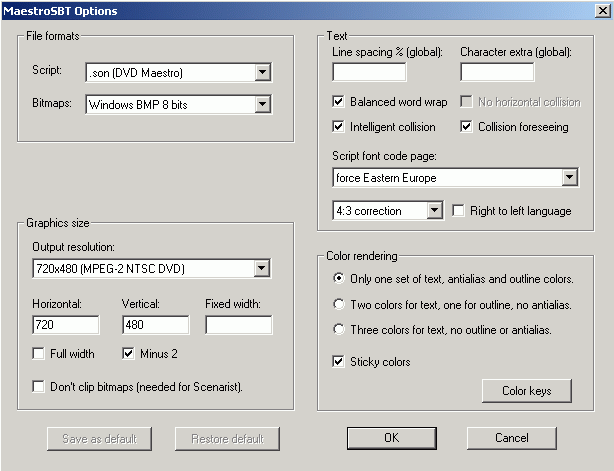
Napisy .idx .sub
Wstęp:
Przed przystąpieniem do konwersji napisów polecam zainstalowanie czcionki Helvetica Narrow (dołączona z instrukcją). Jest wysoka a zarazem dość wąska. Napisy są duże i czytelne a w 1 linii mieści się sporo znaków.
Do instrukcji dołączone są programy potrzebne do konwersji (programy są FREEWARE)
Czcionka Helvetica Narrow (wg mnie najlepiej sprawdza się w napisach)
Subtitle Workshop (można zastąpić innym który konwertuje napisy na *.ssa np. Subedit)
MaestroSBT (główny program do konwersji) zamieniający *.ssa na *.son + *.pfd
Son2VSub – zamienia (*.son + *.pfd) na (*.idx + *.sub)
KROK 1
Konwertujemy napisy z *.txt,srt na *.ssa (format SubStation Alpha)
Polecam program SubtitleWorkshop (dołączony z instrukcją) ponieważ jest w nim opcja wyszukująca linie które przekraczają określoną ilość znaków. Przy czcionce którą ja używam (Helvetica Narrow Bold 22) na ekranie mieści się około 48-50 znaków w 1 linii. Niestety nie sprawdzałem co się dzieje jeżeli ilość znaków w linii znacznie przekracza tą wartość. Być może pozostałe zanki są niewidoczne, lub przenoszone do następnej linii, lub może zawieszają film. Może ktoś to sprawdzi i odpowie na to pytanie. Ja zawsze dzielę taką linię napisów. W formacie subidx nie ma ograniczenia ilości linii.
* Podsumowując w skrócie: wystarczy otworzyć plik z napisami i zapisać jako *.ssa
KROK 2
Otwieramy nasze napisy *.ssa programem MaestroSBT (dołączonym do instrukcji) i ustawiamy opcje tak jak na zrzutach ekranu.
(Opcje ustalałem doświadczalnie tak więc każdy może eksperymentować z własnymi ustawieniami ale na początek proponuję ustawić tak jak ja)
*Zakładka RENDERING
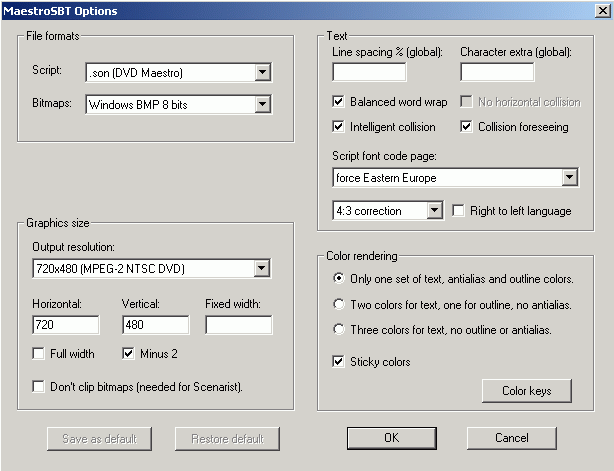
Proszę ustawić opcje tak jak na obrazku. Jedynie „output resolution” ustawiamy w zależności od współczynnika FPS filmu. Dla 23.976 ustawiamy NTSC (720x480) a dla 25 ustawiamy PAL (720x576). Proponuje nie zmieniać nic w Color keys.
ZAKŁADKA TIMING
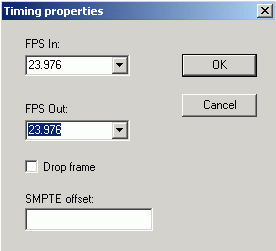
Oczywiście ustwiamy takie FPS jakie jest w filmie. Najczęściej jest to 23.976 lub 25. Jest to ważny parametr dlatego należy go sprawdzić. (chyba każdy odtwarzacz filmów na komputerze pokazuje jaki jest FPS dla danego filmu)
ZAKŁADKA STYLES
Zaznaczamy Style1, wybieramy edit style i ustawiamy tak jak na obrazku
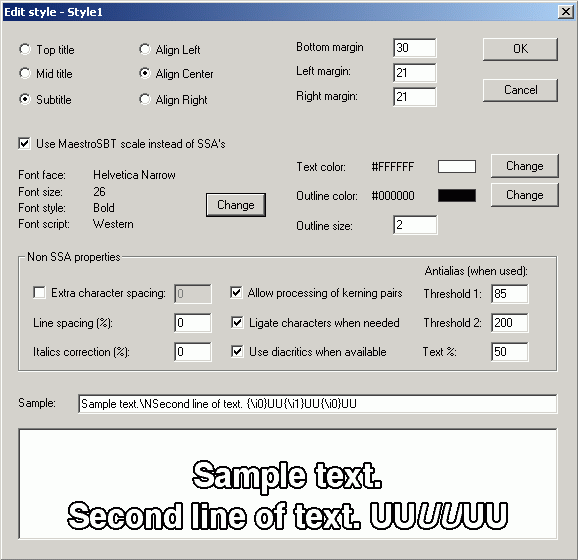
(Opcje ustalałem doświadczalnie tak więc każdy może eksperymentować z własnymi ustawieniami ale na początek proponuję ustawić tak jak ja)
UWAGA: Jeżeli współczynnik FPS jest 25 i wybraliśmy PAL (720x576) to Bottom margin należy ustawić na 40 (w przeciwnym razie napisy będą za nisko i ich nie zobaczymy).
Jeżeli mamy już to wszystko zrobione to w zakładce głównej wybieramy Generate. Teraz musimy odczekac ok. 3-5 min (Athlon 1500 512mb ram) aż nasze napisy się wygenerują. Powinny powstac pliki: *.son, *.pfd i *.bmp (wszystkie dialogi).
KROK 3
Uruchamiamy Son2VSub i otrzymujemy 2 końcowe pliki *.idx i *.sub. W programie tym możemy zmienić kolor napisów, kolor obwódki, kolor tła pod napisami, pozostałe opcję proponuję pozostawić bez zmian.
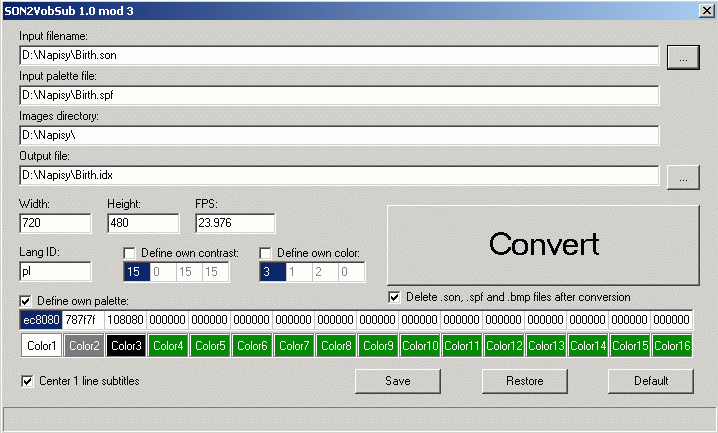
Nazwa napisów musi być taka jak filmu.
Tylko pliki *.idx i *.sub musimy nagrać na płyte razem z filmem. Oczywiście możemy nagrac tez napisy w formacie *.srt. Wtedy możemy przełączać napisy w filmie klawiszem Subtitle na pilocie.
PODSUMOWANIE
To wszystko wydaje się dość skomplikowane, ale w rzeczywistości cały proces przeróbki sprowadza się do kilku kliknięć myszką i zajmuje tylko kilka minut (trzeba mieć tylko trochę wprawy).
Instrukcję opracował: Kiciuś, drobne poprawki: Krecik, przebudowa programu Son2VSub: Gufiak